Guide de l’utilisateur de l’iPod touch
- Guide de l’utilisateur de l’iPod touch
- Nouveautés d’iOS 13
- Votre iPod touch
-
- Réactiver et déverrouiller
- Apprendre les gestes de base
- Régler le volume
- Modifier ou désactiver les sons
- Accéder à des fonctions depuis l’écran verrouillé
- Ouvrir des apps sur l’écran d’accueil
- Prendre une capture d’écran ou effectuer un enregistrement d’écran
- Modifier ou verrouiller l’orientation de l’écran
- Changer de fond d’écran
- Effectuer une recherche avec l’iPod touch
- Utiliser AirDrop pour envoyer des éléments
- Effectuer des actions rapides
- Utiliser et personnaliser le Centre de contrôle
- Consulter l’affichage du jour et l’organiser
- Charger et surveiller la batterie
- Comprendre la signification des icônes d’état
- Voyager avec l’iPod touch
-
- Calculette
-
- Configurer FaceTime
- Passer et recevoir des appels
- Passer un appel FaceTime en groupe
- Prendre une Live Photo
- Utiliser d’autres apps lors d’un appel
- Ajouter des effets de l’appareil photo
- Modifier les réglages audio et vidéo
- Quitter un appel ou passer à Messages
- Bloquer les correspondants indésirables
-
- Présentation de Maison
- Ajouter et contrôler des accessoires
- Configurer des accessoires
- Ajouter d’autres domiciles
- Configurer le HomePod
- Configurer des caméras
- Configurer un routeur
- Créer et utiliser des scènes
- Contrôler votre domicile avec Siri
- Automatisations et accès à distance
- Créer une automatisation
- Partager les commandes avec d’autres personnes
-
- Écrire un e-mail
- Ajouter des pièces jointes
- Adresser et envoyer un e-mail
- Afficher un e-mail
- Enregistrer un brouillon d’e-mail
- Marquer les e-mails d’un drapeau et les filtrer
- Organiser ses e-mails
- Rechercher des e-mails
- Supprimer et récupérer des e-mails
- Utiliser des pièces jointes
- Imprimer des e-mails
-
- Voir des plans
- Rechercher des lieux
- Accéder à la vue à 360°
- Marquer des lieux
- Obtenir des informations sur un lieu
- Partager des lieux
- Enregistrer des lieux favoris
- Créer des collections
- Obtenir des informations de circulation et sur la météo
- Obtenir des itinéraires
- Suivre un itinéraire guidé
- Trouver une course
- Effectuer des tours Flyover dans Plans
- Contribuer à améliorer Plans
-
- Visionner des photos et des vidéos
- Modifier des photos et des vidéos
- Modifier des Live Photos
- Organiser les photos en albums
- Effectuer des recherches dans Photos
- Partager des photos et des vidéos
- Consulter des souvenirs
- Trouver des personnes dans Photos
- Parcourir les photos par lieu
- Utiliser Photos iCloud
- Partager des photos sur iCloud à l’aide de la fonctionnalité Albums partagés
- Utiliser Mon flux de photos
- Importer des photos et vidéos
- Imprimer des photos
- Raccourcis
- Bourse
- Astuces
- Météo
-
- Configurer le partage familial
- Partager des achats avec les membres de sa famille
- Activer « Demander l’autorisation d’achat »
- Masquer les achats
- Partager des abonnements
- Partager des photos, un calendrier et plus encore avec les membres de sa famille
- Localiser l’appareil égaré d’un membre de sa famille
- Configurer « Temps d’écran » pour des membres de la famille
-
- Passer et recevoir des appels téléphoniques
- Transférer des tâches entre l’iPod touch et un Mac
- Couper, copier et coller entre l’iPod touch et un Mac
- Connecter l’iPod touch à l’ordinateur à l’aide d’une connexion USB
- Synchroniser l’iPod touch avec l’ordinateur
- Transférer des fichiers entre un iPod touch et un ordinateur
-
-
- Redémarrer l’iPod touch
- Forcer le redémarrage de l’iPod touch
- Mettre à jour iOS
- Sauvegarder l’iPod touch
- Rétablir les réglages par défaut de l’iPod touch
- Restaurer la totalité du contenu depuis une sauvegarde
- Restaurer les éléments achetés et supprimés
- Vendre ou céder votre iPod touch
- Effacer l’ensemble du contenu et des réglages
- Rétablir les réglages d’origine de l’iPod touch
- Installer ou supprimer des profils de configuration
-
- Premiers pas avec les fonctionnalités d’accessibilité
-
-
- Activer VoiceOver et s’entraîner à utiliser les gestes
- Modifier les réglages de VoiceOver
- Apprendre les gestes VoiceOver
- Utiliser l’iPod touch à l’aide des gestes VoiceOver
- Contrôler VoiceOver à l’aide du rotor
- Utiliser le clavier à l’écran
- Écrire avec le doigt
- Utiliser VoiceOver avec un Magic Keyboard
- Saisie en braille à l’écran à l’aide de VoiceOver
- Utiliser une plage braille
- Personnaliser les gestes et les raccourcis clavier
- Utiliser VoiceOver avec un dispositif de pointage
- Utiliser VoiceOver dans des apps
- Réduire/agrandir
- Loupe
- Affichage et taille du texte
- Mouvement
- Contenu énoncé
- Descriptions audio
-
-
- Informations de sécurité importantes
- Informations importantes sur la manipulation
- Obtenir des informations sur votre iPod touch
- Trouver plus de ressources sur les logiciels et les services
- Déclaration de conformité de la FCC
- Déclaration de conformité avec la réglementation d’ISDE Canada
- Apple et l’environnement
- Informations concernant la mise au rebut et le recyclage
- Copyright
Configurer la fonctionnalité Ne pas déranger sur l’iPod touch
Pour couper rapidement le son de votre iPod touch, que ce soit au cinéma ou lors d’un dîner, activez la fonctionnalité Ne pas déranger. Cette option bloque le son des notifications et des appels Wi-Fi et FaceTime, et empêche l’allumage de l’écran.
Activer « Ne pas déranger »
Demander à Siri. Dites, par exemple : “Active Ne pas déranger” ou “Désactive Ne pas déranger”.Découvrir comment poser des questions à Siri.
Vous pouvez également ouvrir le Centre de contrôle, puis toucher
 pour activer la fonctionnalité « Ne pas déranger ».
pour activer la fonctionnalité « Ne pas déranger ».Lorsque l’option « Ne pas déranger » est activée,
 apparaît dans la barre d’état.
apparaît dans la barre d’état.Pour définir le moment où la fonctionnalité « Ne pas déranger » doit être désactivée, maintenez le doigt sur
 dans le Centre de contrôle, puis choisissez une option telle que « Pendant 1 h » ou « Jusqu’à la fin de cet événement ».
dans le Centre de contrôle, puis choisissez une option telle que « Pendant 1 h » ou « Jusqu’à la fin de cet événement ».Vous pouvez également toucher Programmation, activer Horaires programmés, puis définir un horaire de début et de fin pour la fonctionnalité Ne pas déranger.
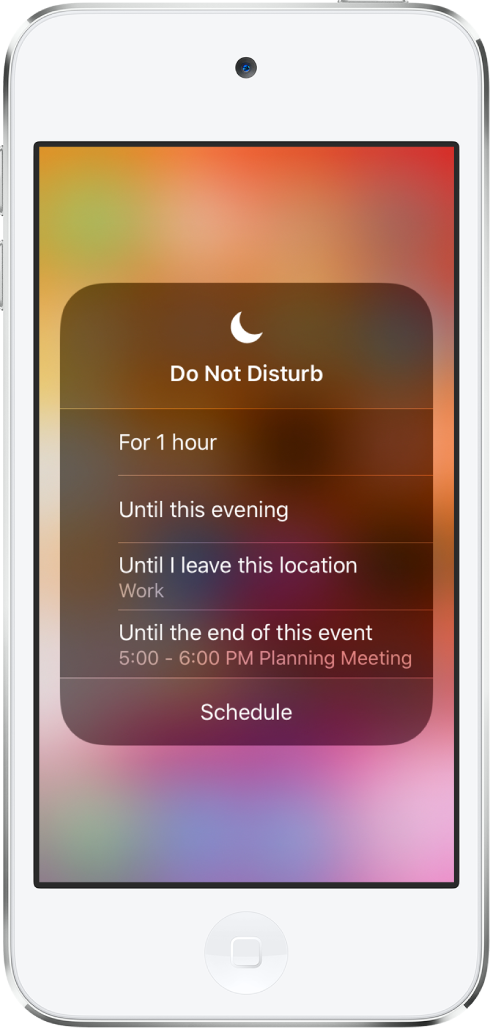
Autoriser des appels Wi-Fi et FaceTime lorsque l’option Ne pas déranger est activée
Accédez à Réglages
 > Ne pas déranger.
> Ne pas déranger.Effectuez l’une des opérations suivantes :
Touchez « Autoriser les appels de » : Cela autorise les appels entrants de certains groupes.
Touchez « Appels répétés » : Pour autoriser les appels répétés lors de situations d’urgence.
Autoriser des appels provenant de contacts d’urgence lorsque la fonctionnalité « Ne pas déranger » est activée
Vous pouvez autoriser les messages et les appels FaceTime et Wi-Fi provenant des contacts d’urgence lorsque l’option Ne pas déranger est activée.
Ouvrez Contacts
 .
.Sélectionnez un contact, puis touchez Modifier.
Touchez Sonnerie ou « Son SMS », puis activez « Priorité en cas d’urgence ».
Programmer des heures de silence
Accédez à Réglages
 > Ne pas déranger.
> Ne pas déranger.Activez Programmé, puis choisissez une heure de début et une heure de fin pour la période de silence.
Choisir à quel moment la fonctionnalité Ne pas déranger désactive le son de l’iPod touch
Vous pouvez choisir si la fonctionnalité Ne pas déranger doit mettre ou non l’iPod touch en mode silencieux seulement lorsqu’il est verrouillé ou même lorsqu’il est déverrouillé.
Accédez à Réglages
 > Ne pas déranger.
> Ne pas déranger.Effectuez l’une des opérations suivantes :
Pour mettre l’iPod touch en mode silencieux dès lors que la fonctionnalité Ne pas déranger est activée : Touchez Toujours.
Pour mettre l’iPod touch en mode silencieux uniquement lorsqu’il est verrouillé : Touchez lorsque l’iPod touch est verrouillé.
Pour diminuer la luminosité de l’écran et rendre les notifications silencieuses pendant que vous dormez, activez « Ne pas déranger » la nuit.